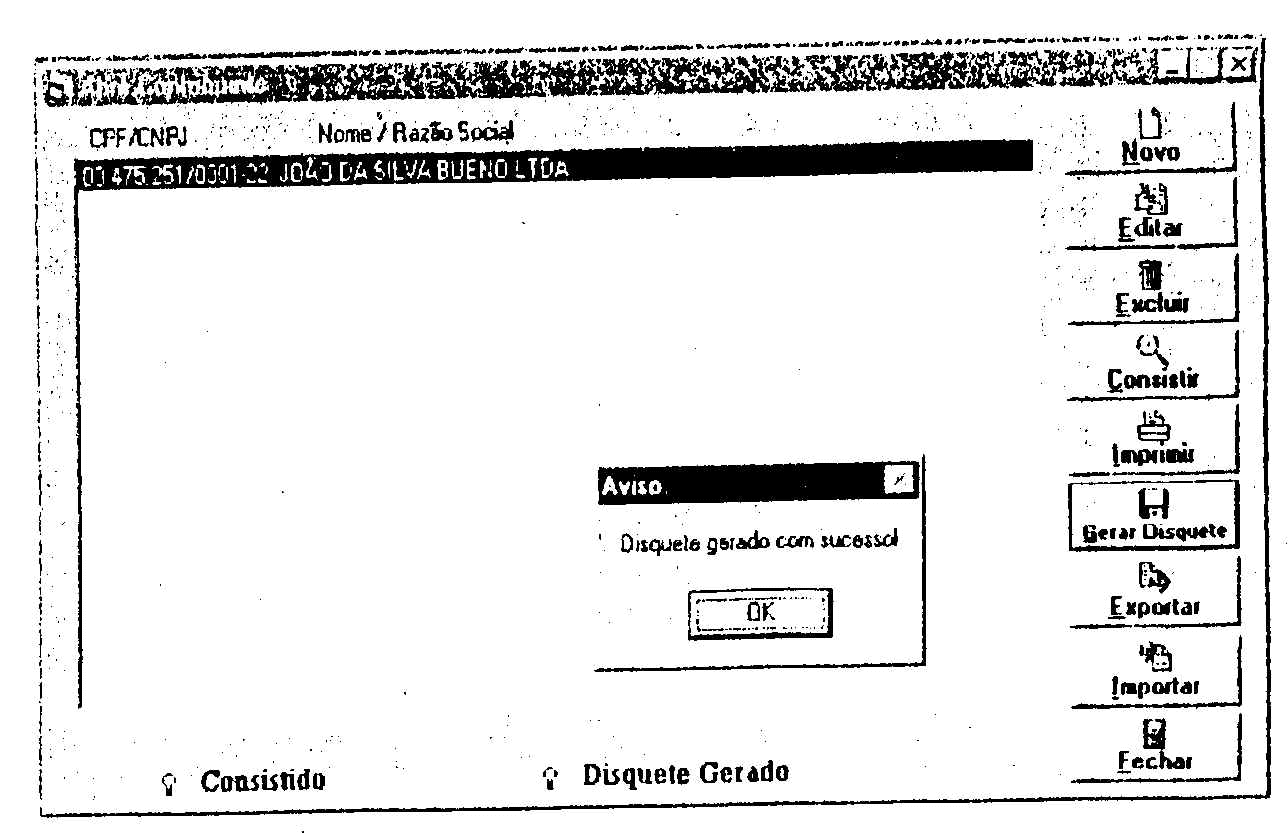ICMS
MANUAL DO CONTRIBUINTE - APROVAÇÃO
RESUMO: A Resolução a seguir aprova o Manual do Contribuinte, que orienta o preenchimento da Ficha de Atualização Cadastral - FAC, através do Módulo Contribuinte do Sistema Sitafe.
RESOLUÇÃO CONJUNTA GAB/SEFIN/CRE Nº 007, de
28.09.00
(DOE de 11.10.00)
Aprova o Manual do Contribuinte que orienta o preenchimento da Ficha de Atualização Cadastral - FAC, através do Módulo Contribuinte do sistema SITAFE.
O SECRETÁRIO DE ESTADO DE FINANÇAS E O COORDENADOR-GERAL DA RECEITA ESTADUAL, no uso da competência que lhes confere o artigo 986 do Regulamento do ICMS, aprovado pelo Decreto nº 8.321, de 30 de abril de 1998, e considerando o disposto no inciso III do art. 7º do Decreto nº 9.158, de 24 de julho de 2000.
RESOLVEM:
Art. 1º - Fica aprovado o Manual do Contribuinte, conforme anexo único, que orienta o preenchimento da Ficha de Atualização Cadastral - FAC, através do Módulo Contribuinte, parte integrante do sistema SITAFE.
Art. 2º - Esta Resolução entrará em vigor na data de sua publicação, produzindo efeitos a partir de 1º de agosto de 2000.
Art. 3º - Revogam-se as disposições em contrário.
José de Oliveira Vasconcelos
Secretário de Estado de Finanças
Anivaldo de Deus Pinto
Coordenador-Geral da Receita Estadual Substituto
Anexo Único
Governo de Rondônia
Secretaria de Estado de Finanças
Coordenadoria Geral da Receita Estadual
SITAFE/RO
Sistema Integrado de Tributação e Administração
Fiscal para Estados
Módulo Contribuinte
MANUAL DO CONTRIBUINTE
Ficha de Atualização Cadastral - FAC
Prezado Contribuinte ou Contador
Este manual foi elaborado com a finalidade exclusiva de orientá-lo para a perfeita utilização do Módulo Contribuinte, integrante do programa SITAFE/RO, o qual facilitará o armazenamento em sistema dos dados cadastrais do contribuinte.
O trabalho procura oferecer os esclarecimentos e orientações necessários, para a apropriação do programa, a sua utilização e o seu preenchimento correto, dinamizando o protocolo e implantação dos dados no sistema de controle desta Coordenadoria da Receita Estadual. Ainda assim, as repartições fiscais estarão a seu inteiro dispor para dirimir as dúvidas que porventura possam surgir.
A nova Ficha de Atualização Cadastral - FAC irá permitir que a Coordenadoria da Receita Estadual, no momento da inclusão da inscrição ou de sua alteração cadastral, obtenha dados devidamente consistidos e compatíveis com a legislação vigente.
O que é o SITAFE/RO?
É um programa desenvolvido pelo SERPRO - Empresa do Ministério da Fazenda, com o objetivo de oferecer aos Estados da Federação, um padrão de controle cadastral com banco de dados compatíveis e compartilhados para informações e que efetue o acompanhamento e controle da receita tributária e ações fiscais, acompanhando de perto a real situação dos contribuintes do ICMS.
O que é o Módulo Contribuinte?
É a parte do programa SITAFE/RO que gerencia as informações dos dados relacionados com os contribuintes do ICMS, como a Ficha de Atualização Cadastral - FAC, a Guia de Informação de Arrecadação Mensal - GIAM e emissão do Documento de Arrecadação de Tributos Estaduais - DARE. O Módulo Contribuinte é de uso exclusivo do contador ou contribuinte interessado e possibilitará dinamismo, economia e clareza das informações. O módulo impede a ocorrência de equívocos, agilizando o deferimento e homologação de inscrição ou alterações cadastrais de contribuintes do ICMS, bem com a recepção correta da GIAM e a impressão do DARE.
Módulo Contribuinte - preenchimento da FAC.
O Módulo Contribuinte do sistema SITAFE/RO passa a ser o único meio de preenchimento da FAC, GIAM e impressão do DARE.
Requisito para utilização do Módulo Contribuinte do SITAFE/RO:
É necessário, como requisito para utilização do Módulo Contribuinte do SITAFE/RO, equipamento de Microcomputador 486 ou superior, com Sistema Operacional Windows 95 ou superior.
Como ter acesso ao Módulo Contribuinte?
O Módulo Contribuinte do SITAFE/RO, encontra-se disponível no site www.cre.ro.gov.br, o qual será mantido pela Gerência de Informática da Coordenadoria Geral da Receita Estadual versões atualizadas. O Módulo pode ainda ser obtido nas unidades da Coordenadoria Geral da Receita Estadual (Delegacias, Agências, etc.).
Para ter acesso ao Módulo Contribuinte , acesse o endereço da internet acima descrito; dê dois cliques em Fac e Giam Eletrônica na opção download clique e escolha a pasta ou diretório que se deseja baixar o programa.
- Executar este programa a partir do seu local atual
Esta chave permite que o programa seja copiado no seu computador criando o diretório Modulo Contribuinte dentro de Arquivos de Programa instalando-se automaticamente.
- Salvar este programa em disco
O usuário pode criar um diretório específico na raiz do seu computador e utilizando esta chave, baixa a cópia do programa no descrito.
Para instalar o programa em seu computador, poderá recorrer ao programa Explorer do windows. Selecione o arquivo que consiste o programa baixado o clique duas vezes na opção install.exe para iniciar.
Na seqüência, leia com atenção as instruções visualizadas e acesse os comandos disciplinados para efetuar a correta instalação. A partir destas operações, o programa criará diretório específico para armazenar e instalar o Módulo Contribuinte do sistema SITAFE/RO.
Após instalação, como localizar a FAC "eletrônica" do Módulo Contribuinte em meu computador?
O diretório criado pelo sistema no momento da instalação denominado SITAFE/RO, contém o ícone padrão com a expressão Contribuinte acessando este comando o programa estará aberto para inserção de dados.
![]()
APRESENTAÇÃO DO SISTEMA
O sistema Módulo Contribuinte é um facilitador para os contribuintes e contadores que irão utilizá-lo para o fornecimento da Ficha de Atualização Cadastral (FAC) de inclusão ou atualização de pessoas físicas ou jurídicas, e da Guia de Informação e Apuração Mensal do ICMS - GIAM.
Os dados são temporariamente armazenados pelo sistema, até que todas as informações pertinentes estejam disponíveis, momento em que podem ser gravadas em disquete para ser entregue à Secretaria de Estado de Finanças.
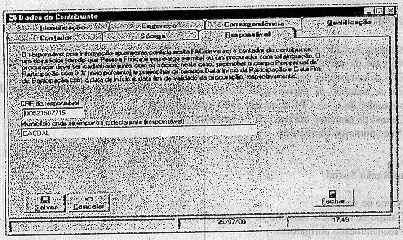
1. MENU PRINCIPAL
O menu principal do sistema é composto de:
Subsistema Cadastro
Utilizado para exibir a transação Abre Contribuinte, onde serão
disponibilizados os devidos controles para a edição dos dados cadastrais do
contribuinte.
Subsistema Declaração
Utilizado para exibir a transação Contribuintes, a partir do qual deverá ser
selecionado o contribuinte para o qual se pretende elaborar ou alterar uma declaração.
Ajuda
Exibe informações estruturadas de forma a auxiliar no uso o sistema.
Sair
Fecha a aplicação.
FICHA DE ATUALIZAÇÃO CADASTRAL - FAC
1. SUBSISTEMA CADASTRO
A primeira transação exibida neste subsistema é a Abre Contribuinte. Esta transação possui uma listagem dos contribuintes já cadastrados, informando o CPF/CNPJ e Nome/Razão Social, além de outros botões posicionados à direita, conforme a figura 1.
Figura 1.
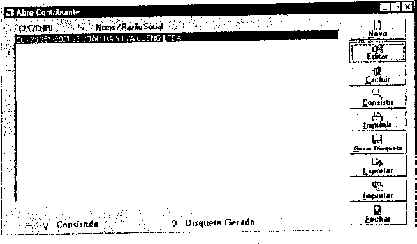
Os botões Editar, Excluir, Consistir, Imprimir, Gerar Disquete e Exportar estarão desabilitados até que um contribuinte seja selecionado na lista de contribuintes. Para selecionar um contribuinte, basta clicar sobre a linha em que aparece o nome do mesmo.
Quando não houver contribuinte cadastrado, a listagem aparecerá em branco.
Abaixo segue a descrição da ação correspondente a cada botão:
- botão Novo: clique neste botão para incluir um novo contribuinte. Isto abrirá a transação Dados do Contribuinte com todos os campos em branco. Inicialmente tem-se disponível apenas a ficha Identificação. Após informar o CPF/CNPJ e clicar em Salvar, as demais fichas são liberadas para edição.
É permitido, se assim o desejar, gravar uma FAC incompleta para posterior edição.
- botão Editar: a qualquer momento, pode-se atualizar os dados até então cadastrados ou incluir novos dados para um contribuinte. Um clique neste botão abrirá a transação Dados do Contribuinte com os dados já cadastrados para o contribuinte selecionado na lista de contribuintes.
- botão Excluir: exclui a FAC do contribuinte selecionado na lista de contribuintes. Ao clicar neste botão, surge uma mensagem de alerta pedindo confirmação da exclusão do contribuinte, conforme figura. Clique no botão "Sim" para confirmar ou no botão "Não" para desistir da exclusão.
- botão Consistir: Após o término do preenchimento da FAC, o usuário deverá consistí-la para saber se todos os campos obrigatórios foram preenchidos e todas as críticas foram satisfeitas. Se a FAC for consistida com sucesso, a "lâmpada" à esquerda da expressão Consistido acenderá, indicando que os dados já foram consistidos.
- botão Imprimir: permite a impressão da FAC do contribuinte selecionado na lista de contribuintes.
- botão Gerar Disquete: clique neste botão para gravar os dados do contribuinte no disquete. É preciso que os dados estejam consistidos. Se não estiverem, esta rotina testa a consistência antes de gravar no disquete.
- botão Exportar: clique neste botão para gravar os dados do contribuinte no disquete. A exportação é útil como forma de manter uma cópia dos dados do contribuinte. Se ocorrer algum problema com o computador (por defeitos físicos ou mesmo vírus), os dados podem ser recarregados via Importação. Além disso, possibilita que os dados sejam transportados de uma máquina para outra (basta apenas que na máquina de destino haja instalado o subsistema Módulo Contribuinte).
- botão Importar: importa dados do arquivo exportado.
- botão Fechar: fecha esta transação.
Se qualquer dado de uma FAC já consistida for alterado, a mesma volta à situação de não consistida. Assim, deve-se fazer a consistência novamente.
Se pedirmos para gerar disquete para uma FAC cujo disquete já houver sido gerado, os dados anteriores serão sobrepostos pelos dados atuais. Isto é útil no caso de, tendo sido gerado o disquete, houver necessidade de alterar algum dado do contribuinte e gerar novo arquivo.
2. TRANSAÇÃO DADOS DO CONTRIBUINTE
Esta transação apresenta 7 fichas:
Identificação;
Endereço do contribuinte;
Endereço Correspondência;
Qualificação;
Contador;
Sócios;
Responsável.
Todas as fichas possuem os botões Salvar, Cancelar e Fechar.
O botão Salvar grava os dados da ficha correntemente ativa. Por exemplo, se a ficha ativa for Identificação, um clique no botão Salvar grava somente os dados da ficha Identificação, mesmo que existam dados não salvos em outras fichas.
Se for alterado o valor de algum campo e houver a neccessidade de voltar ao valor anterior, clique no botão Cancelar. Isso só funciona se não foram salvas as alterações.
O botão Fechar encerra a Transação.
Na parte inferior desta transação temos indicações de dia e hora, além de uma mensagem que surge apenas quando os dados não foram salvos. Caso não apresente tal mensagem, significa que os dados estão salvos na ficha selecionada.
2.1 - FICHA IDENTIFICAÇÃO
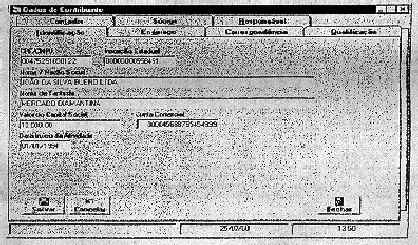
CPF/CNPJ
CPF/CNPJ do contribuinte.
Campo máximo de 14 posições.
Preenchimento obrigatório.
Inscrição Estadual
Quando se referir à primeira FAC que o contribuinte estiver apresentando (FAC de Inclusão), este campo não será preenchido. Nas demais FACs, denominadas de FAC de Alteração, o preenchimento deste campo é obrigatório.
Uma FAC de alteração deve ser entregue em ocasiões tais como: sucessão motivada pela morte do titular; alteração de endereço; alteração do ramo de atividade; alteração do capital social; alteração de sócios; fusão, cisão ou incorporação da empresa; mudança de contador ou organização contábil responsáveis; ou qualquer outra alteração nos dados anteriormente declarados.
Nome/Razão Social
Nome do contribuinte (no caso de firma individual) ou razão social do contribuinte (no caso de sociedade constituída por duas ou mais pessoas).
Campo de tamanho máximo de 70 posições.
Preenchimento obrigatório.
Nome Fantasia
Nome de Fantasia utilizado pelo contribuinte.
Campo de tamanho máximo de 30 posições.
Preenchimento facultativo.
Valor do Capital Social
Valor do Capital Social do contribuinte.
Aceita apenas a digitação de número e ponto decimal (,). Não aceita a digitação do ponto de milhar (.).
O sistema formata o valor fornecido automaticamente quando o ponteiro de edição deixa este campo. Alguns exemplos de como fica a formatação segundo o valor fornecido:
Exemplo: |
valor digitado |
formato deixado pelo sistema |
4500 |
4.500,00 |
|
4500, |
4.500,00 |
|
4500,2 |
4.500,20 |
|
4500,23 |
4.500,23 |
|
4500,239 |
4.500,23 |
Campo numérico de tamanho máximo 15 posições inteiras e 2 decimais. Preenchimento obrigatório.
Junta Comercial
Número do registro do contrato na junta comercial.
Campo de tamanho máximo de 11 posições.
Este campo é obrigatório ou não dependendo da natureza jurídica do contribuinte.
Data de Início de Atividade
Data em que foi iniciada a atividade do contribuinte.
Campo de tamanho máximo de 8 posições, no formato dd/mm/aaaa. Ex. 20.03.1999.
Preenchimento obrigatório.
2.2 - FICHA ENDEREÇO
Endereço do contribuinte. Este endereço diz respeito à localização do estabelecimento ou da propriedade rural (para o caso de produtor rural).
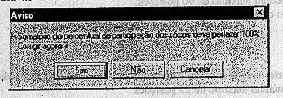
Sigla Logradouro
Selecione a sigla do tipo de logradouro apropriada, a partir da lista disponível.
Basta clicar na seta do controle e depois clicar no tipo de logradouro.
Preenchimento obrigatório.
Logradouro
Nome do logradouro, suprimindo-se o tipo já informado no campo anterior.
Por exemplo, se o logradouro se chamar Av. Presidente Vargas, cadastrar neste campo apenas Presidente Vargas, uma vez que o tipo de logradouro "AV", já foi informado no campo anterior.
Campo de tamanho máximo de 40 posições.
Preenchimento obrigatório.
Nº número
Número relativo ao logradouro.
Exemplo: Av Presidente Vargas, 1210, temos o número 1210.
Campo de tamanho máximo de 6 posições.
Preenchimento facultativo.
Bairro
Nome do bairro.
Campo de tamanho máximo de 25 posições.
Preenchimento obrigatório.
Complemento
Complemento do endereço do contribuinte.
Campo de tamanho máximo de 50 posições.
Preenchimento facultativo.
Distrito
Nome do distrito do endereço do contribuinte (se for o caso).
Campo de tamanho máximo de 40 posições.
Preenchimento facultativo.
UF
Unidade da Federação. Ex.: Ceará (CE), Pará (PA), Acre (AC), Rondônia (RO), etc.
Selecione a Unidade da Federação (isto é, o Estado) em que se estabelece o contribuinte.
Basta clicar na seta do controle e depois clicar na sigla da UF.
Preenchimento obrigatório.
Município
Nome do município do endereço do contribuinte.
Campo de tamanho máximo de 70 posições.
Preenchimento obrigatório.
CEP
Número do CEP, no formato xxxxx-xxx onde "x" é qualquer dos algarismos de 0 a 9.
Campo de tamanho máximo de 8 posições.
Preenchimento obrigatório.
DDD
Código DDD do nº de telefone do contribuinte.
Campo de tamanho máximo de 4 posições.
Preenchimento facultativo.
Fone
Número do telefone do contribuinte.
Campo de tamanho máximo de 8 posições.
Preenchimento facultativo.
Fax
Número do Fax do contribuinte.
Campo de tamanho máximo de 8 posições.
Preenchimento facultativo.
Endereço eletrônico (E-mail) do contribuinte.
Campo de tamanho máximo de 21 posições.
Preenchimento facultativo.
Alvará
Número do Alvará concedido para o estabelecimento.
Campo de tamanho máximo de 11 posições.
Preenchimento facultativo para contribuintes que se enquadram como produto rural.
Área Utilizada
Área do estabelecimento ou propriedade rural.
Unidade de Medida: metros quadrados (m2)
Campo de tamanho máximo de 11 posições.
Preenchimento obrigatório.
Qualificação do Prédio
Indicada se o estabelecimento ou propriedade rural é propriedade do contribuinte ou alugado.
Deve ser assinalada a opção adequada: próprio alugado
Preenchimento obrigatório.
2.3 - FICHA CORRESPONDÊNCIA
Endereço para onde devem ser enviadas as correspondências destinadas ao contribuinte. Não é obrigatório que seja indicado o mesmo endereço especificado como endereço do contribuinte.
Se o endereço utilizado para correspondência seja o mesmo do estabelecimento basta clicar no botão Copiar, que todos os dados fornecidos para o endereço do contribuinte serão automaticamente copiados para o endereço de correspondência.
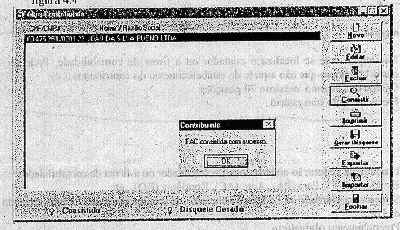
Endereço
Endereço de correspondência do contribuinte.
Por exemplo: Avenida Presidente Vargas, 1210 - Edifício Torres, 3º andar Sala 311.
Campo de tamanho máximo de 90 posições.
Preenchimento obrigatório.
Bairro
Nome do bairro do endereço de correspondência do contribuinte.
Campo de tamanho máximo de 25 posições.
Preenchimento obrigatório.
Distrito
Nome do distrito do endereço de correspondência do contribuinte (se for o caso).
Campo de tamanho máximo de 40 posições.
Preenchimento facultativo.
Município
Nome do município do endereço de correspondência do contribuinte.
Campo de tamanho máximo de 70 posições.
Preenchimento obrigatório.
UF
Unidade da Federação do endereço de correspondência do contribuinte.
Ex: Ceará (CE), Pará (PA), Acre (AC), Rondônia (RO), etc.
Selecione a Unidade da Federação (isto é, o Estado) em que se estabelece o contribuinte.
Basta clicar na seta do controle e depois clicar na sigla da UF.
Campo de tamanho máximo de 2 posições.
Preenchimento obrigatório.
CEP
Número do CEP do endereço de correspondência do contribuinte, no formato xxxxx-xxx onde "x" é qualquer valor no intervalo de 0 a 9.
Campo de tamanho máximo de 8 posições.
Preenchimento obrigatório.
DDD
Código DDD do nº de telefone referente ao endereço de correspondência.
Campo de tamanho máximo de 4 posições.
Preenchimento facultativo.
Fone
Número do telefone do contribuinte referente ao endereço de correspondência.
Campo de tamanho máximo de 8 posições.
Preenchimento facultativo.
Fax
Número do Fax do contribuinte referente ao endereço de correspondência.
Campo de tamanho máximo de 8 posições.
Preenchimento facultativo.
Este campo deve ser preenchido com o endereço eletrônico (E-mail) do contribuinte, referente ao endereço de correspondência.
Campo de tamanho máximo de 21 posições.
Preenchimento facultativo.
2.4 - FICHA QUALIFICAÇÃO
Apresenta dados referentes à qualificação do contribuinte. Os dados aqui fornecidos são criticados pelo sistema de acordo com regras estabelecidas na legislação tributária. Por exemplo, há regime de pagamento que não pode ser selecionado para determinada Natureza Jurídica, e vice-versa.
Quando ocorrer de uma dada seleção conflitar com uma seleção anterior, o sistema emitirá uma mensagem de aviso, embora aceite momentaneamente tais seleções. Pode-se fazer uma nova seleção no momento em que surgir a mensagem de aviso ou deixar para fazer outra seleção depois. Em todo caso, o sistema irá validar as seleções novamente antes de gerar o disquete para entrega à Secretaria de Estado de Finanças.
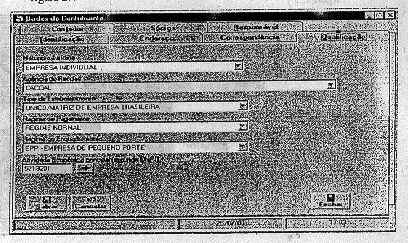
NATUREZA JURÍDICA
Natureza Jurídica do Contribuinte.
Pode ter restrições com relação a Tipo de Estabelecimento, Atividade Econômica, Regime de Pagamento e de Enquadramento.
Pode ter restrição com relação a tipo de pessoa (Física ou Jurídica). Ou seja, algumas naturezas jurídicas poderão ser selecionadas apenas para Pessoa Física (CPF), enquanto outras poderão ser selecionadas apenas para Pessoa Jurídica (CNPJ).
Pode ainda haver restrição de sócio. Uma vez que tenha restrição de sócio, o número de sócios se limita a um, como no caso de firma individual. Neste caso, o percentual de participação do mesmo será preenchido automaticamente com 100%.
Clique na seta do controle e selecione o item apropriado.
Preenchimento obrigatório.
REGIÃO FISCAL
Região Fiscal ao qual o contribuinte está vinculado.
Clique na seta do controle e selecione o item apropriado.
Preenchimento obrigatório.
TIPO DE ESTABELECIMENTO
Tipo de Estabelecimento do contribuinte.
Existem restrições com relação à Natureza Jurídica.
Clique na seta do controle e selecione o item apropriado.
Preenchimento obrigatório.
REGIME DE PAGAMENTO
Regime de Pagamento do contribuinte, como por exemplo: Normal, Rondônia Simples, Substituto Tributário, etc.
Pode haver restrições com relação à Natureza Jurídica.
Clique na seta do controle e selecione o item apropriado.
Preenchimento obrigatório.
REGIME DE ENQUADRAMENTO
Regime de Enquadramento do contribuinte.
Pode haver restrições com relação à Natureza Jurídica e Atividade Econômica.
Clique na seta do controle e selecione o item apropriado.
Preenchimento obrigatório.
ATIVIDADE ECONÔMICA
Atividade econômica exercida pelo contribuinte. Se houver mais de uma atividade, informar a atividade principal.
Pode haver restrições com relação à Natureza Jurídica e Regime de Enquadramento.
Clique na seta do controle e selecione o item apropriado.
Preenchimento obrigatório.
2.5 - FICHA CONTADOR
O contribuinte é obrigado ou não a possuir contador dependendo de seu Regime de Enquadramento. Caso o contribuinte esteja obrigado, os dados do mesmo deverão ser informados nesta ficha.
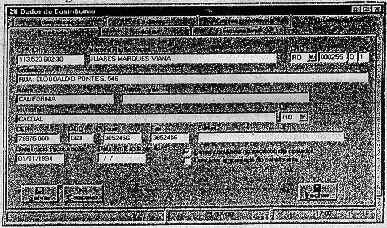
CPF/CNPJ
Número do CPF ou CNPJ do contador.
Campo de tamanho máximo de 14 posições.
Preenchimento obrigatório.
CRC
Código de registro do CRC do contador.
Campo de tamanho máximo de 10 posições.
Preenchimento obrigatório.
Nome/Razão Social
Nome ou razão social do contador ou da firma de contabilidade.
Campo de tamanho máximo de 70 posições.
Preenchimento obrigatório.
Endereço
Endereço do contador, ou da firma de contabilidade.
Campo de tamanho máximo de 90 posições.
Preenchimento obrigatório.
Bairro
Nome do bairro onde se localiza o contador ou a firma de contabilidade.
Campo de tamanho máximo de 25 posições.
Preenchimento obrigatório.
Distrito
Distrito onde se localiza o contador ou a firma de contabilidade (se for o caso).
Campo de tamanho máximo de 40 posições.
Preenchimento facultativo.
MUNICÍPIO
Município onde se localiza o contador ou a firma de contabilidade. Pode ser inclusive outro Município que não aquele do estabelecimento do contribuinte.
Campo de tamanho máximo 70 posições.
Preenchimento obrigatório.
UF
Unidade da Federação onde se localiza o contador ou a firma de contabilidade.
Ex: Ceará (CE), Pará (PA), Acre (AC), Rondônia (RO), etc.
Selecione a Unidade da Federação clicando na seta do controle e depois clicando na sigla da UF.
Preechimento obrigatório.
CEP
Número do CEP do endereço do contador ou da firma de contabilidade, no formato xxxxx-xxx onde x é um número entre 0 e 9, inclusive.
Campo de tamanho máximo de 8 posições.
Preenchimento obrigatório.
DDD
Código DDD do nº de telefone do contador ou da firma de contabilidade.
Campo de tamanho máximo de 4 posições.
Preenchimento facultativo.
Fone
Número do telefone do contador ou da firma de contabilidade.
Campo de tamanho máximo de 8 posições.
Preenchimento facultativo, se o contador não possuir telefone.
Fax
Número do Fax do contador ou da firma de contabilidade.
Campo de tamanho máximo de 8 posições.
Preenchimento facultativo.
Este campo deve ser preenchido com o endereço eletrônico (E-mail) do contador.
Campo de tamanho máximo de 21 posições.
Preenchimento facultativo.
Data de Início da Escrituração
Este campo deverá ser preenchido com a data de início da escrituração dos livros fiscais do contribuinte. Esta data não pode ser anterior à data de início da atividade do contribuinte.
Campo de tamanho máximo de 8 posições, no formato dd/mm/aaaa. Ex: 20.03.1999
Preenchimento obrigatório.
Data Fim da Escrituração
Este campo deverá ser preenchido somente em virtude do encerramento de atividades pelo contribuinte. Esta data não poderá anterior à data de início de escrituração.
Campo de tamanho máximo de 8 posições, no formato dd/mm/aaaa. Ex: 20.03.1999
Preenchimento obrigatório.
Livros Fiscais no Escritório do Contabilista
Marque este campo se os livros fiscais estiverem guardados no escritório do contabilista.
Nota: Se este campo estiver marcado, o campo "Contador Empregado do Contribuinte" não poderá estar selecionado, pois um exclui o outro. Isto é, pode-se ter ambos os campos desmarcados ou somente um deles marcado.
Contador Empregado do Contribuinte
Se preenchido, indica que o contador é empregado do contribuinte.
Nota: Se este campo estiver marcado, o campo "Livros Fiscais no Escritório do Contabilista" não poderá estar marcado, pois um exclui o outro. Isto é, pode-se ter ambos os campos desmarcados ou um deles marcado.
Nota: Na impressão do documento, o sistema reserva posição para assinatura do contador responsável. Assinatura obrigatória.
2.6 - FICHA SÓCIO
Disponível para edição após informada a natureza jurídica do contribuinte.
Aqui são cadastrados todos os sócios do contribuinte.
A cada sócio será especificado um cargo e uma participação percentual na sociedade. Para alguns cargos, não existe participação societária (ocasião em que o respectivo campo estará desabilitado para edição, como no caso de procurador, diretor, gerente, etc.).
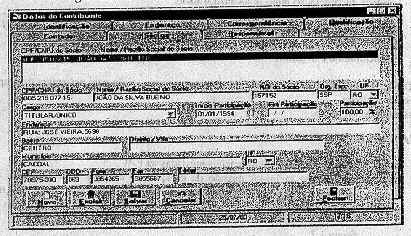
CPF/CNPJ
Número do CPF ou CNPJ dos sócios ou proprietário.
No caso da participação de sócios ou responsáveis estrangeiros, deve considerar o nº do CPF de estrangeiro concedido pela receita federal.
Em se tratando de participação na sociedade por pessoa de menor idade, este deve ser possuidor do nº de CPF concedido pela receita federal.
Campo de tamanho máximo de 14 posições.
Preenchimento obrigatório.
Nome/Razão Social
Nome do sócio.
Campo de tamanho máximo de 70 posições.
Preenchimento obrigatório.
RG do Sócio / Órgão expedidor / UF
Número do RG do sócio, o órgão expedidor e a unidade da federação.
O campo do número da RG possui tamanho máximo de 15 posições; o órgão expedidor, 6, e a UF, 2 posições
No caso de sócio estrangeiro, o documento é expedido pela Receita Federal.
Em se tratando de participação na sociedade por pessoa de menor idade, deve ser utilizado o nº do RG do pai/mãe ou responsável legal.
Preenchimento obrigatório.
Cargo
Selecione o devido cargo para o sócio a partir deste controle. Basta clicar na seta do controle e clicar no nome do cargo correto.
Preenchimento obrigatório.
Percentual de Participação Societária
Percentual de participação do sócio. O valor não pode ser negativo nem maior que 100,00%. A soma dos percentuais dos sócios deve perfazer exatamente 100,00% (cem por cento). O sistema irá validar isso automaticamente.
Se o cargo anteriormente selecionado tiver restrição de percentual de participação, este campo estará desabilitado e seu valor setado para 0,00% para o sócio em questão.
Campo de tamanho máximo de 3 posições inteiras e 2 decimais.
Campo Percentual de Participação depende do cargo informado, uma vez que para alguns cargos não se permite participação percentual. Em tal caso, o campo Percentual de Participação será desabilitado para edição.
Data de Início de Participação
Data de início de participação do sócio na sociedade.
Campo de tamanho máximo de 8 posições, no formato dd/mm/aaaa. Ex: 20.03.1999.
Preenchimento obrigatório.
Data Fim de Participação
Data de término da participação do sócio na sociedade.
Campo de tamanho máximo de 8 posições, no formato dd/mm/aaaa. Ex: 20.03.1999.
Preenchimento obrigatório.
Endereço
Endereço do sócio.
Campo de tamanho máximo de 90 posições.
Preenchimento obrigatório.
Bairro
Nome do bairro onde se localiza o sócio.
Campo de tamanho máximo de 25 posições.
Preenchimento obrigatório.
Distrito
Nome do distrito do endereço do sócio (se for o caso).
Campo de tamanho máximo de 40 posições.
Preenchimento facultativo.
Município
Nome do município onde se localiza o sócio.
Campo de tamanho máximo de 70 posições.
Preenchimento obrigatório.
UF
Unidade da Federação onde se localiza o sócio.
Ex: Ceará (CE), Pará (PA), Acre (AC), Rondônia (RO), etc.
Selecione a Unidade da Federação clicando na seta do controle e depois clicando na sigla da UF.
Preenchimento obrigatório.
Nota: Na impressão do documento, o sistema reserva posição para assintura do responsável descrito na ficha.
Assinatura obrigatória.
3.7 - FICHA RESPONSÁVEL
Dados do responsável pelas informações prestadas na FAC.
Estes dados não são incluídos quando da geração do disquete para entrega à SEFIN.
Todavia, devem ser preenchidos, visando a impressão da FAC, que será entregue juntamente com o disquete.
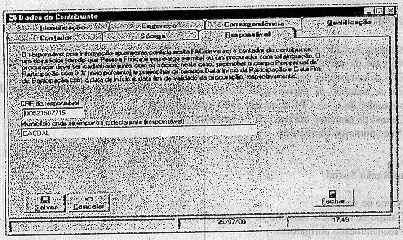
CPF
Número do CPF do responsável.
Campo de tamanho máximo de 18 posições.
Nome
Nome do responsável.
Campo de tamanho máximo de 50 posições.
Nota: Para o sistema reconhecer o responsável, este deve estar listado ficha de sócios.
Na impressão do documento, o sistema reserva posição para assinatura do responsável pelas informações.
Assinatura obrigatória.
4. CONSISTIR
Antes de gerar no disquete, faz-se necessário que os dados fornecidos sejam consistidos.
O processo de consistência verifica se todos os dados obrigatórios foram fornecidos ou se existe alguma incorreção. Uma vez identificado o não preenchimento de um campo obrigatório ou estando este incorreto, o sistema emitirá uma mensagem indicando tal fato e solicitando qual ação deve ser tomada a respeito.
Exemplos:
A figura 4.1 mostra a transação que aparece quando o campo Junta Comercial deixa de ser preenchido. Desejando-se corrigir o problema neste instante, clique no botão Sim. O sistema abrirá a transação Dados do Contribuinte e posicionará o ponteiro de edição diretamente no campo Junta Comercial, para que o mesmo seja editado. Preferindo-se corrigir o problema mais tarde, clique no botão Não. O sistema então continuará o processo de consistência a partir de onde parou. Para desistir do processo de consistência, basta clicar no botão Cancelar.
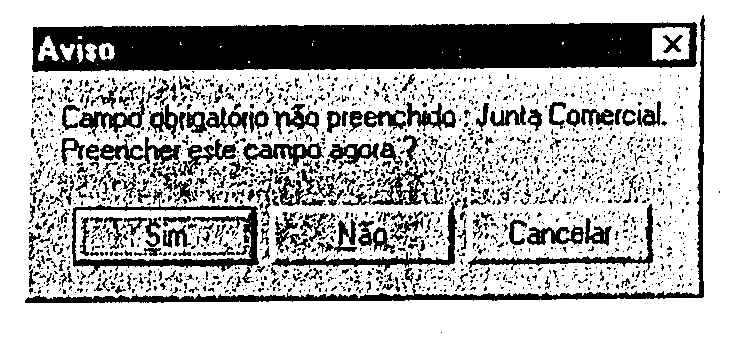
A figura 4.2 mostra a transação que aparece quando uma das condições de restrição não foram atendidas. Neste caso, o Regime de Pagamento fornecido não pode ser especificado para a Natureza Jurídica fornecida. Deve-se fornecer outra Natureza Jurídica ou, o que é mais provável, outro Regime de Pagamento. Como no exemplo anterior, pode-se corrigir o problema neste instante, pressionando-se Sim, ou deixar para corrigir mais tarde, pressionando-se Não, ou desistir do processo de consistência, pressionando-se Cancelar.
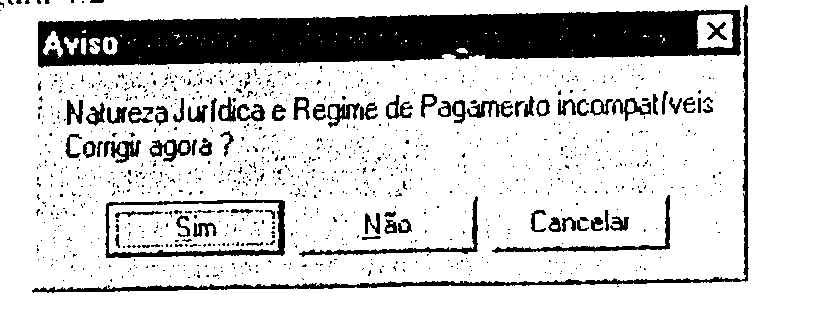
A figura 4.3 mostra a transação que aparece quando a soma do percentual de participação dos sócios não equivale a 100%.
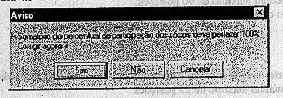
Se a FAC for consistida com sucesso , o sistema emitirá mensagem, conforme mostra a figura 4.4. Além disso, a lâmpada à esquerda do rótulo Consistido irá acender. A "lâmpada" mostra-se acesa para os dados consistidos e apagada para os não consistidos.
Nota: Na hipótese de algum dado de uma FAC já consistida for alterado, a FAC volta ao estado de não consistida. Neste caso, deve-se fazer a consistência novamente.
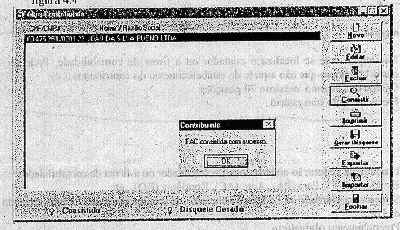
5. GERAR DISQUETE
Selecione o contribuinte na lista de contribuintes e clique no botão Gerar Disquete:
Gerar disquete consiste basicamente na gravação dos dados do contribuinte no disquete para entrega à SEFIN. Para que esse processo possa ser efetuado, a FAC deve estar consistida.
Se a FAC ainda não estiver consistida, o sistema irá consistí-la antes de se gerar o disquete, verificando se existe algum dado obrigatório não fornecido ou incorreção. Se a FAC for consistida com sucesso, o sistema passará para a fase seguinte, que é gravar no disquete os dados do contribuinte.
Nesta transação será especificado em qual unidade deve-se gerar o disquete.
Em geral, utiliza-se a unidade a:\ para disco flexível 3.5" (disquete comum). Se seu computador utiliza outra unidade para disco flexível (por exemplo b:\), forneça essa informação na linha de comando ou selecione-a a partir do botão Alterar Pasta. Estando especificada a unidade correta, clique no botão Confirma. Para desistir de gerar disquete, clique no botão Cancela.
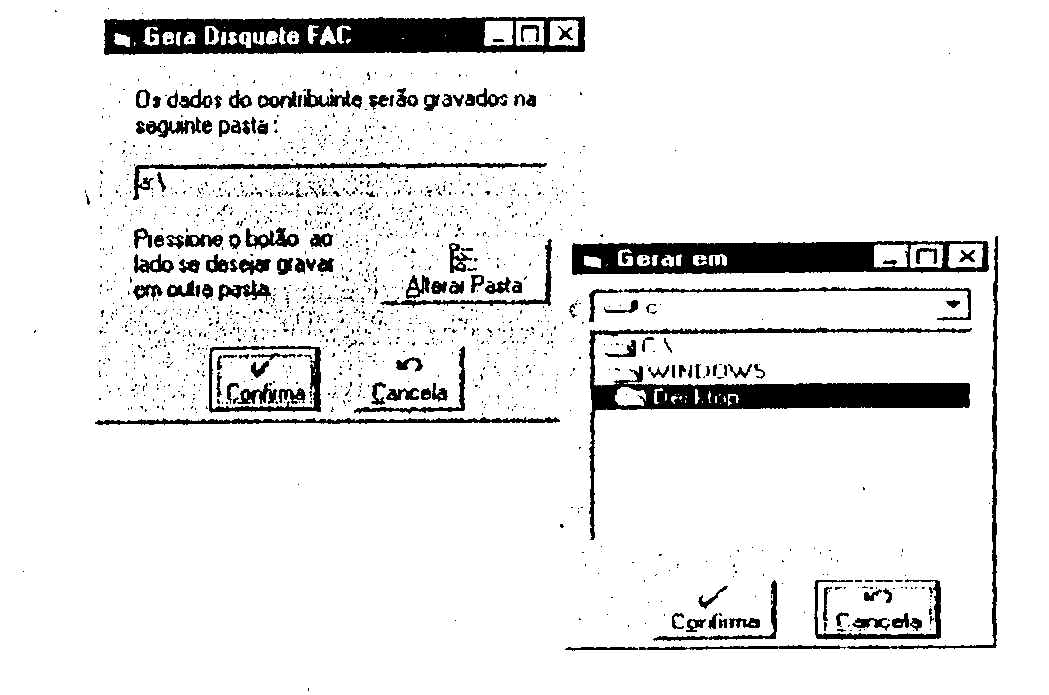
Ao clicar no botão Alterar Pasta surge a transação Gerar em. Selecione a unidade desejada e clique em Confirma. Ou então clique em Cancela para manter a unidade padrão (a:\).
Na finalização da tarefa o sistema avisa que o arquivo foi gerado com sucesso.